“更新iOS 16.1 后。我无法让我的可视语音邮件正常工作,也无法收到任何新语音邮件的通知。现在我正在联系,看看是否有人遇到同样的问题,或者是否有人知道如何解决它?!我是变得沮丧。”
- 来自苹果社区
语音信箱是许多 iPhone 用户用来接收未接来电语音消息的重要功能。然而,有时,用户可能会发现语音信箱无法正常工作,尤其是在更新后,例如iOS 18。本文将探讨“为什么我的 iPhone 上的语音信箱不可用?”背后的原因。并提供详细的解决方案来帮助解决“语音邮件无法在 iPhone 上运行”问题。
当出现“更新后 iPhone 语音信箱不工作”或“ iOS 18 语音信箱不工作”时,该问题可能是由以下因素引起:
了解问题的原因后,您可以继续阅读以了解如何让 iPhone 语音信箱正常工作。
您可以尝试使用以下 11 种有效方法来修复 iPhone 上的语音信箱无法使用的问题。
如果您是第一次使用语音信箱或最近更换了运营商,则需要手动设置语音信箱。
为此,请按照以下步骤操作:
步骤 1. 打开“电话”应用程序,点击右下角的“语音邮件”,然后选择“立即设置”。
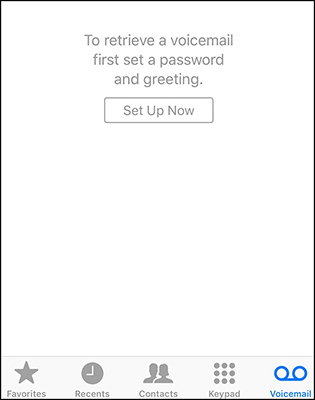
步骤 2. 创建语音信箱密码。
步骤 3. 选择您的问候语,“默认”或“自定义”。如果您选择自定义,您可以录制新的问候语。
语音信箱在 iPhone 上无法使用的另一个原因是呼叫转移在某个时候启用,但忘记关闭。因此,您的呼叫将被重定向到另一个号码,从而阻止它们在您的 iPhone 上响铃并录制语音邮件。
要禁用它,请按照以下步骤操作:
步骤1. 前往“设置”>“电话”>“呼叫转移”。
步骤 2. 如果启用了呼叫转接,请将其关闭。
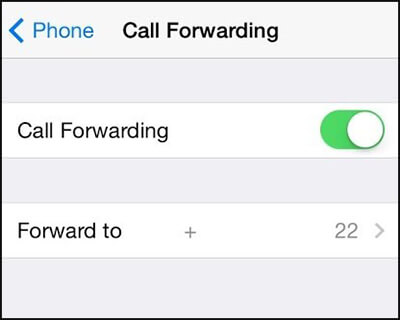
如果“电话”应用遇到问题,可能会导致iOS 18 语音邮件无法工作。重新启动应用程序是一个简单的修复。
操作方法如下:
步骤 1. 在屏幕上向上滑动以打开应用程序切换器。
步骤 2. 找到“电话”应用程序并将其向上滑动以将其关闭。
步骤 3. 重新打开“电话”应用程序并检查语音邮件是否正常工作。

网络问题是“iPhone 15/16 语音信箱无法工作”的常见原因。重新启动蜂窝服务可以帮助重新连接到网络。
步骤如下:
步骤1.进入“设置”>“蜂窝网络”,关闭蜂窝数据,然后等待10秒。
步骤 2. 重新打开蜂窝数据并检查语音信箱是否正常工作。

如果关闭然后再打开蜂窝服务不起作用,您可以尝试重置网络设置来解决此问题。为此,请按照以下步骤操作:
步骤1.打开“设置”>“常规”>“传输或重置iPhone”>“重置”>“重置网络设置”。

步骤 2. 输入您的密码并确认操作。
步骤 3. 重置完成后,重新连接到蜂窝网络并再次尝试语音邮件功能。
如果您所在的地区蜂窝信号较差,您可以启用 Wi-Fi 通话以支持语音信箱功能。
步骤如下:
步骤 1. 打开 iPhone 上的“设置”应用程序。
步骤 2. 点击“电话”并选择“Wi-Fi 通话”。
步骤 3. 打开“Wi-Fi 通话”。
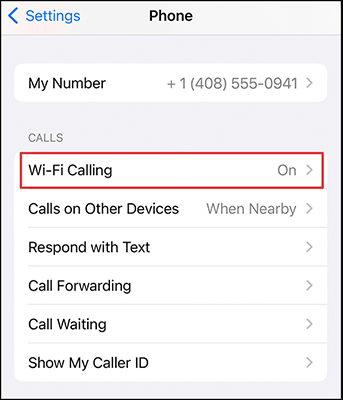
如果您在 iPhone 上没有收到语音邮件,可能是因为您的语音邮件收件箱已满。您可以删除旧的语音邮件或将其备份到计算机上,为新邮件释放空间。
您的运营商设置可能需要更新,这可能就是您的语音信箱无法在 iPhone 上使用的原因。更新它们可能会解决任何问题,包括收不到语音邮件。
它的工作原理如下:
步骤1.前往“设置”>“常规”>“关于”。向下滚动并点击“运营商”。

步骤 2. 如果有可用更新,您将看到安装它的选项。
如果您的 iPhone 上无法使用语音信箱,您还可以尝试重新启动 iPhone 以解决问题。
要重新启动 iPhone,请按照以下步骤操作:
对于 iPhone X、11、12、13 或更高版本:
对于 iPhone 6、7、8 或 SE(第 2 代或第 3 代):
对于 iPhone SE(第 1 代)、5 或更早版本:

如果所有常规方法都无法解决 iPhone 上语音邮件无法使用的问题,那么专业的iOS系统修复工具(例如iOS System Recovery)是一个有效的选择。它可以修复iOS系统中的错误,而不会丢失您的数据。
iOS系统恢复的主要特点:
以下是如何使用iOS系统恢复来修复更新后 iPhone 语音信箱不工作的问题:
01单击下载按钮将应用程序下载到您的计算机。应用程序打开后,选择“ iOS系统恢复”。

02使用 USB 数据线将 iPhone 连接到电脑,如果是第一次将 iPhone 连接到电脑,请点击“信任”确认连接。接下来,单击“开始”开始该过程。

03然后,在界面上验证iOS型号等详细信息,然后单击“修复”下载最新固件。然后该工具将开始修复问题。

语音信箱无法在您的 iPhone 上运行的原因有多种。如果您已尝试自行排除故障但问题仍然存在,请联系您的电话运营商。他们可以指导您做出选择,并有望解决问题。
“语音邮件无法在 iPhone 上运行”是许多用户的常见问题,但大多数问题都可以使用上述方法解决。如果问题仍然存在,建议使用iOS系统恢复,这是一款高效、安全的iOS修复工具,可以快速修复语音邮件问题。我们希望本文可以帮助您恢复语音邮件功能。
相关文章:
如何在Android上恢复已删除的语音邮件? 2025 年完整指南